Как сделать чтобы командные блоки не работали
Добавил пользователь Алексей Ф. Обновлено: 04.09.2024
При создании любой играбельной карты, которая будет отличаться от случайно генерируемых местностей, строительстве, пикселарте или сюжетных сценариев администратор сервера не может обойтись без использования "встроенных" функций. Чтобы их реализовать, можно использовать командный блок. Это специальное устройство, в которое можно записать системную команду, начиная от получения игроком ресурса и заканчивая его телепортацией в указанное место. Но как выдать себе командный блок?
Предупреждение
Существует всего два способа приобретения данного предмета. Оба они заключаются в том, что вам потребуется воспользоваться системными командами. Это происходит от того, что сделать (скрафтить) подручными материалами нельзя. Именно поэтому вопрос: "Как выдать себе командный блок?" - остаётся актуальным всегда. Какие бы вы моды себе ни ставили, как бы ни экспериментировали с ингредиентами, у вас ничего не выйдет. Любой, кто утверждает, что, скачав его мод, вы сможете создавать командные блоки - мошенник, который стремится "подбросить" вам вирус. Итак, как выдать себе командный блок?
Способы
Первый метод получения командного блока заключается в том, что вы можете создавать карту в режиме "творчество". Командный блок будет доступен для получения среди прочих предметов.
Второй метод чуть сложнее. Для этого придется воспользоваться Как выдать себе командный блок с помощью системы? Для этого вам придется открыть чат и написать следующее: /give [имя :command_block [число]. Также эта команда будет ответом на вопрос, как выдать другому игроку.
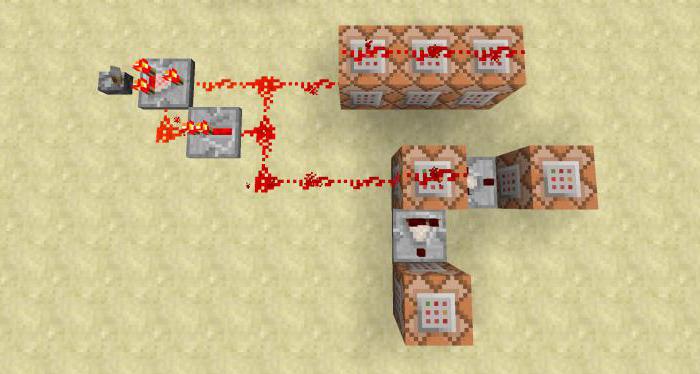
Весь синтаксис пишется без скобок. Вместо имени персонажа вы должны указать ник нужного игрока, число - количество получаемых командных блоков. Кстати, основным условием работы данной команды является разрешение использовать читы. Если эта возможность отключена, вы не получите данный предмет ни в одиночной, ни в многопользовательской игре.
Применение
Итак, допустим, вы разобрались, как выдать себе командный блок,и он лежит у вас в инвентаре. Теперь давайте научимся им пользоваться.
Для того, чтобы разместить блок на поверхности земли, перетащите его на панель быстрого доступа. После этого выделите его и кликните на нужном месте. В этот момент перед вами откроется интерфейс управления, с помощью которого мы будем вводить функцию. При этом стоит учесть, что один командный блок может исполнить только одну инструкцию.
Однако не всегда нужно, чтобы игрок мог найти командный блок и использовать его. Гораздо интереснее, чтобы пользователь мог нажать на рычаг, и перед ним появилась гора золота или нужных предметов. В таком случае вы можете использовать схемы из красного камня.
Команды
Для того, чтобы воспользоваться командным блоком, мало знать, как его получить или установить. Самое главное - уметь правильно прописать синтаксис инструкции. Для этого важно помнить несколько простых правил.
- Сначала пишется сама команда. Тут может быть прописана любая функция, которая активируется с помощью консоли.
- Затем задаётся "зона применения". То есть игрок, к которому будет применён эффект или координаты появления предмета.
- И, наконец, дополнительные аргументы, позволяющие уточнить характеристики объекта.
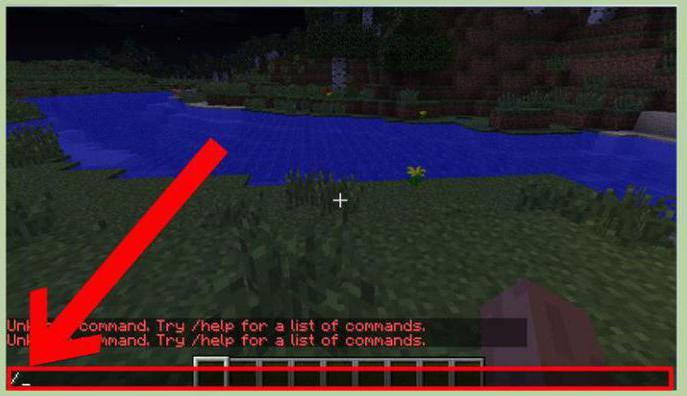
В общем случае команда будет выглядеть так.
/[команда] [ник игрока или координаты] [параметры]
Чтобы лучше было понятно, давайте приведём несколько реальных примеров. Начнем с того, как выдать предметы командным блоком.
/give @p iron_ingot 30
С помощью данной инструкции командный блок выдаст ближайшему игроку в радиусе 10 блоков железные слитки - 30 штук. Теперь давайте посмотрим, как работать с координатами.
/spawn 10 20 30 /summon EnderDragon
Собственно, из синтаксиса и так понятно, что команда призывает по определённым координатам дракона. Напоследок заметим, что полный список команд, используемых командным блоком, можно увидеть, введя в чат /help.
Наверное вы знаете о существовании команд, для работы с блоками в Minecraft, но не знаете как именно ими пользоваться. А если вы строитель карт, то думаю это вам очень и очень сильно пригодится! Ну давайте приступим наконец.
Рассмотрим эту команду поподробнее:
•X,Y,Z - координаты места,в которых будет устанавливаться или изменяться блок
•TileName - название блока, то есть его ID,оно должно выглядеть так:
minecraft:Название блока(только маленькими буквами)
Пример: minecraft:wool или minecraft:iron_block
•dataValue - тип блока, то есть цвет шерсти,цвет глины,тип песчаника и т.д.
Пример: 15 - тип шерсти, то есть черный цвет
Как это должно выглядеть: minecraft:wool 15
•oldBlockHandling - новый синтаксис,он бывает трёх типов:
keep - проверяет, есть ли блок на указанных координатах,если там уже стоит какой-то блок, то этот синтаксис не
позволит поставить указанный блок на этом месте.
Пример: /setblock ~ ~1 ~ minecraft:wool 15 keep
destroy - если на указанных координатах стоит блок, то он его ломает (с анимацией частиц и звуком)
Пример: /setblock ~ ~1 ~ minecraft:wool 15 destroy
replace - просто заменяет блок по указанным координатам
Пример: /setblock ~ ~1 ~ minecraft:wool 15 replace
•dataTag - теги блока или предмета, то есть:
Мы хотим установить командный блок, в котором уже будет записана какая-то команда, как это сделать:
Пишем команду установки блока и добавляем к нему (теги обозначаются такими скобками <>)
/setblock ~ ~1 ~ minecraft:command_block 0 Синтаксис(Например:replace)
И когда командный блок установится, в нем будет эта команда.
Приведу еще один пример:
Мы хотим установить сундук, чтобы в нем был какой-то предмет или предметы, для этого есть тег items, к нему
можно добавить еще тег зачаровывания,но об этом в другой части туториала.
У тега items 4 параметра:
•Id - id предмета
•Count - кол-во предметов
•Slot - слот, в который поместится предмет или предметы
•Damage - параметр, который указывает насколько поврежден предмет
Как это все сделать:
/setblock ~ ~1 ~ (id блока,в который поместится этот предмет) 0 replace
Мы получаем сундук,в котором 1 алмазный меч,который поврежден на 50.
Если вы не знаете,что означает знак ~, то я сейчас объясню:
Это знак координат, если вы написали этот знак, то блок возьмет ту же координату, где стоит командный блок.
Если добавить цифру, то он переместит блок на указанное кол-во блоков:
/setblock ~2 ~2 ~-2 minecraft:iron_block 0
Блок переместится от командного блока (или от игрока, если вы пишите команду в чате) на 2 блока вверх, 2 блока вперед, 2 блока вправо, ну я думаю вы разберетесь.
На этом мой первый гайд подходит к концу. Всем удачи! И ждите второй части гайда!
Командный блок — не прозрачный блок, который нельзя скрафтить. Этот блок необходим для активации самых различных команд, которые прописываются в командной консоли.
Как получить командный блок в майнкрафте?
Чтобы получить его, в чате надо прописать следующую команду без скобок: /give [Ваш_Ник] command_block [Желаемое количество блоков] . Например, /give Razmik command_block 1 . После нажатия кнопки Enter командный блок появится в вашем инвентаре.
Как активировать командный блок в майнкрафте?
Осуществить активацию ведённого вами кода в командном блоке можно благодаря рычагу, редстоуну, редстоун факелы, или же через кнопку.
Разберём самые простейшие команды, которые можно использовать в командном блоке.
- Изменение времени суток. Например, вы хотите, чтобы наступила ночь. Для этого устанавливаем блок, кликаем на него ЛКМ и прописываем в консоли следующую команду: /time set night .
- Телепортация. Например, Вам необходимо телепортироваться в какую нибудь точку на карте. Для этого отправляемся на выбранную точку, нажимаем F3 и запоминаем координаты x,y,z. Затем идём к командному блоку и прописываем следующую команду: /tp @p 252 56 -175 . Цифры 252 56 -175 это значения координат x,y,z.
Команд огромное количество, выше приведены самые простейшие из них.
РАЗДАЧИ АККАУНТОВ / КЛЮЧЕЙ/ БАЗ /ХАЛЯВА
Командный блок появился в популярной игре Майнкрафт только с 1.4 версии, где открываются новейшие функции для участников игры. С этой версии, геймеры узнали о таком понятии, как командный блок, а также его связями с командой консоли. Создать его самостоятельно невозможно.
Командный блок – специальный предмет, в него можно вносить и записывать различные шифры. После этого, он начинает выполнять предназначенную команду, когда получает сигнал редстоуна. Такая универсальная вещь значительно расширяет полномочия и возможности создателей карт, в которых присутствует режим приключений. В подобных местах можно заприватить местность. Его можно открывать в майнкрафте при помощи правой клавиши мышки. В результате вы увидите окошко, в которое прописывают определенные символы.
Как же сделать его

Большинство игроков будут вынуждены расстроиться, потому что сделать самостоятельно подобную вещь невозможно. Причина такого ограничения связана с тем, что он открывает невероятные возможности, а именно то, что благодаря ему вы сможете управлять картой, общаться в чате со всем игроками сразу. Поэтому самостоятельно сделать его нельзя, зато есть уникальный шанс – получить.
- Если вы являетесь создателем сервера, то легко можете использовать его.
- Также можно получить у администратора определенного сервера, а именно попросить права. Чтобы сделать подобное действие, воспользуйтесь следующей функцией — give Player command_block. Укажите имя своего персонажа.
- Вы сможете изготовить командный блок в майнкрафт с помощью специального читерского кода. Но, играть нужно будет только на определенном сервере, который поддерживает использование подобных кодов. Завершающий этап – активация, которая осуществляется благодаря действию красного камня.
Команды
Если у вас есть желание получить весь перечень команд, которые можно использовать, тогда воспользуйтесь чатом и введите слово help. Например, чтобы получить десять железных слитков, необходимо прописать следующую форму — give @p iron_ingot 10. Другая — позволит телепортироваться в нужную точку с указанными координатами, а именно — tp Player 42 21 60.
Указатели на игроков в майнкрафт.
- @e – абсолютно все сущности в игре;
- @a – все участники майнкрафта;
- r – это максимальный показатель радиуса поиска;
- rm – минимальный радиус;
- м – это игровой режим.
Как видите, это достаточно практичная, интересная и удобная в использовании программка, которая позволяет увеличить свои полномочия, адреналин и наслаждение в игре до максимума. Важно, его нельзя соорудить или скрафтить самостоятельно, поэтому нужно использовать специальную команду, тогда у вас все получится. Удачной игры и новых побед.
Выполнение каких-либо действий, назначаемых участниками игры, осуществляются командными блоками. Не получиться создать подобную команду, играя в режиме survival. Не сработает и их призыв в качестве инструментов во время использования игрового режима creative. Чтобы функционально получить такие блоки, необходимо применить пару достаточно простых команд, которые, собственно, и позволят выполнить их призыв. Рассмотрим несколько простых методов.
Получить командный блок в Minecraft: способ 1
Запустите Minecraft и выберите одиночный режим. Выполните создание мира, в котором включены читы.
Введите нужное вам назначение, выбрав из следующих строк:
Получить командный блок в Minecraft: способ 2
Бесплатно скачать последнюю версию Minecraft можно по ссылке:



Как получить командный блок в майнкрафт
КАК АКТИВИРОВАТЬ КОМАНДНЫЙ БЛОК? КАК ИМ ПОЛЬЗОВАТЬСЯ?
как включить командный блок на сервере minecraft
Как добавить СВОЮ Команду в Майнкрафт - БезМодов
как включить командный блок на сервере minecraft
Как включить командный блок на сервере Майнкрафт
Как использовать командный блок в Майнкрафт ПЕ?Как получить?
Как включить командный блок на сервере minecraft 1.5.2
урок как пользоватся командным блоком в minecraft (для новичков)
ЛАКИ БЛОКИ БЕЗ МОДОВ В МАЙНКРАФТ [1.8] l КАК ПОЛУЧИТЬ ЛАКИ БЛОКИ БЕЗ МОДОВ В MINECRAFT
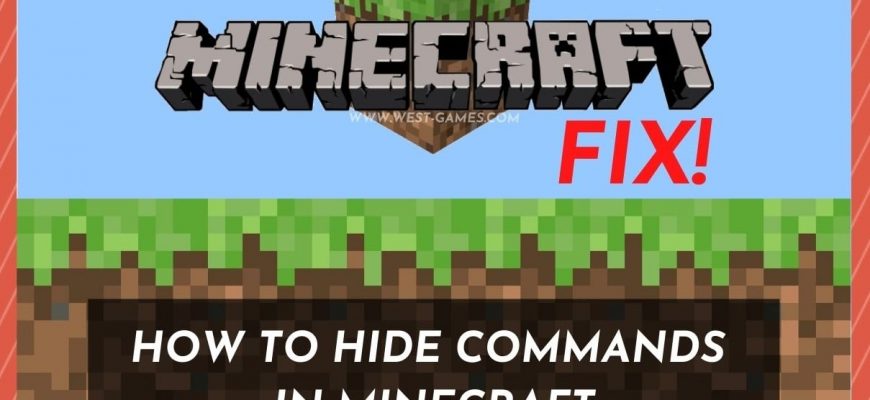
Minecraft
Для тех из вас, кто играет в Minecraft какое-то время, большинство из вас будет иметь довольно хорошее представление о том, как использовать команды.
Это особенно верно, если вы из тех, кто хочет получить доступ к самым сложным и продвинутым функциям игры. Чтобы вводить команды, вам сначала нужно получить доступ к функции чата. Затем вы можете активировать эти команды, введя определенную строку текста.
Каждая из этих доступных команд предназначена для изменения некоторых элементов игрового процесса в вашем мире Minecraft.
И, несмотря на то, как все это звучит сложно, они на самом деле довольно просты в использовании, если у вас есть ноу-хау.
Если вы помните, что все эти команды должны быть в нижнем регистре, чтобы они вступили в силу, то есть.
Однако, хотя есть множество из вас, кто все это понял, похоже, что немало из вас испытывают проблемы с попыткой скрыть эти команды. Итак, сегодня это то, чем мы займемся. Итак, без лишних слов, давайте перейдем к делу!
Как скрыть команды в Minecraft?
В общем, когда вы вводите команду в панель чата, она отображается для всех.
Естественно, это не лучший вариант, особенно если вы работаете на большом сервере и хотите, чтобы чат оставался свободным для реальных разговоров.
Метод 1: настройки чата
К счастью, скрыть эти команды можно, и это не так уж и сложно.
- Итак, если вы хотите это сделать, первое, что вам нужно сделать, это зайти в настройки .
- Отсюда перейдите в настройки чата . И это все.
- В этом меню вы можете включать и выключать команды чата по своему усмотрению.
- Когда он выключен, никакие команды в групповом чате отображаться не будут .
Метод 2: команда в чате
Однако, если вы не хотите делать это таким образом, вы можете использовать еще один метод .
Для этого все, что вам нужно сделать, это скопировать и вставить приведенную ниже команду , и она будет иметь тот же эффект.
- Команда выглядит так: / gamerule commandblockoutput false
Поскольку это Minecraft, и существует почти миллион способов делать все, что вы хотите, вы также можете использовать эту команду, чтобы скрыть команды, которые вы вводите на сервер, от всех других игроков .
- Эта команда: / gamerule sendCommandFeedback false.
Эта последняя команда является самой сложной из всех, которые мы упомянули, поскольку она отключит обратную связь от команд, введенных любым игроком в чате.
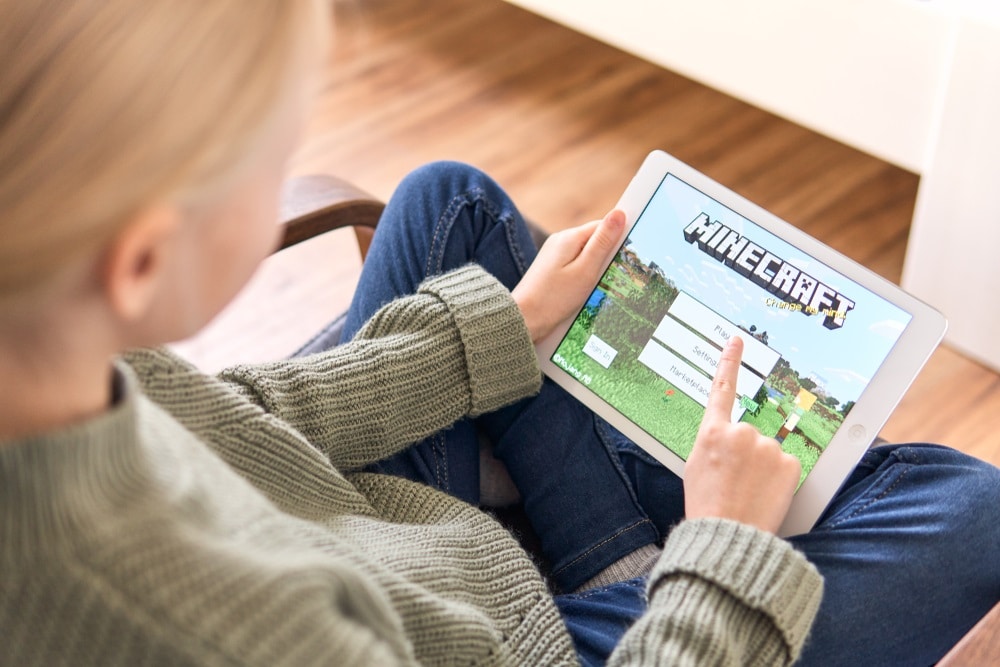
Однако следует сказать, что вы не можете скрыть команды сервера от других игроков, если вы не являетесь владельцем сервера .

Для создателей командные блоки являются важным блоком в Minecraft, потому что они позволяют настраивать карту так, как вы обычно не можете в режиме выживания. Одним из самых популярных применений командного блока является создание телепорта, который позволяет мгновенно переносить игрока из одной точки в другую.
Как сделать телепорт
Это очень простая задача, которая требует всего нескольких блоков и некоторых базовых знаний о том, как команды работают в Minecraft. Первое, что вам нужно сделать, это получить необходимые ресурсы, все из которых перечислены ниже.
- 1х кнопка или 1х прижимная пластина
- 1x Командный блок
- Строительные блоки (любые)
Размещение блоков
Способ размещения блоков зависит от того, управляете ли вы ими через прижимную пластину или кнопку. На рисунке ниже слева показано, как разместить блоки, если вы используете кнопку, а на изображении ниже справа показано, как их разместить, если вы используете прижимную пластину.

Размещение строительного блока не имеет такого значения, как размещение блока активации (кнопки или нажимной пластины) и командного блока. Вы можете изменить дизайн выше, чтобы соответствовать тому, что эстетически приятно для вашего здания.
Настройка командного блока
Существует простая команда телепортации, которую нужно задать в самом командном блоке. Откройте меню редактирования командного блока и введите следующую команду.
Здесь можно использовать несколько переменных. Вы можете заменить @s другой переменной, которая выбирает игроков для телепорта. Вот несколько примеров:
- @a – Выбирает всех живых игроков
- @s – Выбирает игрока, который выполнил команду (активировал блок команд)
- @e – Выбор всех сущностей
- @r – Выбирает случайного игрока
- @p – Выбирает ближайшего игрока к командной блокировке
Вы также можете использовать свой выбор для [назначения] в команде. Как правило, игроки устанавливают пункт назначения по координатам, которые они хотят телепортировать игрока. Тем не менее вы также можете использовать его для телепортативной установки игрока на другого игрока, введя здесь имя пользователя.
Вот пример полной команды с ее первоначальным назначением:
После того как вы установили команду в командном блоке, каждый раз, когда кто-то нажимает кнопку или нажимную пластину, он будет телепортирован в это место.

Читайте также:
 webdonsk.ru
webdonsk.ru